ADSL മോഡമുകളുടെ ഉപയോഗത്തെ അടിസ്ഥാനമാക്കിയുള്ള വയർലെസ് ഇൻ്റർനെറ്റ് കണക്ഷനുകൾ ഇന്ന് കൂടുതൽ വ്യാപകമായിക്കൊണ്ടിരിക്കുന്നു എന്നതിൽ സംശയമില്ല. എന്നാൽ ചിലപ്പോൾ (പലപ്പോഴും) കമ്പ്യൂട്ടറിൽ നിന്ന് കേബിൾ വഴി ദാതാവിലേക്ക് നേരിട്ടുള്ള കണക്ഷൻ ഉപയോഗിച്ച് അത്തരം ഉപകരണങ്ങളെ മറികടന്ന് ഒരു കണക്ഷൻ സജ്ജീകരിക്കേണ്ടത് ആവശ്യമാണ്. ഒരു കമ്പ്യൂട്ടറിലേക്ക് കേബിൾ വഴി ഇൻ്റർനെറ്റ് എങ്ങനെ ബന്ധിപ്പിക്കാം എന്നതിനെക്കുറിച്ച് അടുത്തതായി നമ്മൾ സംസാരിക്കും. ചില സൂക്ഷ്മതകളും അതുപോലെ തന്നെ സൃഷ്ടിക്കുന്ന കണക്ഷൻ്റെ സാധ്യമായ പ്രശ്നങ്ങൾ, പിശകുകൾ അല്ലെങ്കിൽ പരാജയങ്ങൾ എന്നിവയും ഉടനടി കണക്കിലെടുക്കേണ്ടതാണ്, അത് പ്രത്യേകം പരിഗണിക്കും.
കേബിൾ വഴി ഒരു കമ്പ്യൂട്ടറിൽ ഇൻ്റർനെറ്റ് എങ്ങനെ ബന്ധിപ്പിക്കാം: ഇതിന് എന്താണ് വേണ്ടത്?
പ്രധാനവും നിർബന്ധിതവുമായ അവസ്ഥ, ഇത് കൂടാതെ നിങ്ങളുടെ പ്ലാൻ നടപ്പിലാക്കുന്നത് അസാധ്യമാണ്, നിങ്ങളുടെ കമ്പ്യൂട്ടറിലോ ലാപ്ടോപ്പിലോ ഇൻസ്റ്റാൾ ചെയ്ത നെറ്റ്വർക്ക് അഡാപ്റ്ററിൻ്റെ സാന്നിധ്യമാണ്, അതിനായി ആവശ്യമായ എല്ലാ ഡ്രൈവറുകളും ഇൻസ്റ്റാൾ ചെയ്തിരിക്കണം (ചിലപ്പോൾ അവ അപ്ഡേറ്റ് ചെയ്യേണ്ടത് ആവശ്യമായി വന്നേക്കാം. ഏറ്റവും പുതിയ പതിപ്പുകളിലേക്ക്).
തീർച്ചയായും, ഏറ്റവും പുതിയ ഏതെങ്കിലും വിൻഡോസ് ഓപ്പറേറ്റിംഗ് സിസ്റ്റങ്ങൾ അത്തരം ഡ്രൈവറുകൾ സ്വന്തമായി ഇൻസ്റ്റാൾ ചെയ്യുന്നു (അതിൻ്റെ പ്രാരംഭ ഇൻസ്റ്റാളേഷൻ സമയത്തോ അല്ലെങ്കിൽ ഒരു പുതിയ കണക്റ്റുചെയ്ത ഉപകരണം കണ്ടെത്തുമ്പോഴോ), എന്നാൽ അത്തരം നിയന്ത്രണ സോഫ്റ്റ്വെയറിൻ്റെ ഒരു കൂട്ടം നിങ്ങൾക്ക് യഥാർത്ഥ ഡിസ്ക് ഉണ്ടെങ്കിൽ, അത് നല്ലതാണ്. ഈ സെറ്റിൽ നിന്ന് കൃത്യമായി "നേറ്റീവ്" ഡിവൈസ് ഡ്രൈവറുകൾ ഇൻസ്റ്റാൾ ചെയ്യാൻ.
ഈ സാഹചര്യത്തിൽ മാത്രമേ നെറ്റ്വർക്ക് കാർഡിൻ്റെ പ്രവർത്തനം പൂർണ്ണമായി ഉറപ്പുനൽകുകയുള്ളൂ. ഡ്രൈവറുകൾ അപ്ഡേറ്റ് ചെയ്യുന്നതുമായി ബന്ധപ്പെട്ട പ്രശ്നങ്ങൾ ഞങ്ങൾ കുറച്ച് കഴിഞ്ഞ് നോക്കും, എന്നാൽ കുറച്ച് മുന്നോട്ട് നോക്കുമ്പോൾ, സിസ്റ്റം ടൂളുകൾ ഉപയോഗിച്ച് അപ്ഡേറ്റ് ചെയ്യുന്നത് ശുപാർശ ചെയ്യുന്നില്ല എന്ന് പറയണം (എന്തുകൊണ്ടാണെന്ന് പിന്നീട് വ്യക്തമാകും).
രണ്ടാമത്തെ പോയിൻ്റ് ഉപയോഗിച്ച കേബിളുമായി ബന്ധപ്പെട്ടിരിക്കുന്നു, അത് നെറ്റ്വർക്ക് കാർഡിൻ്റെ അനുബന്ധ പോർട്ടിലേക്ക് നേരിട്ട് ബന്ധിപ്പിക്കും. ഈ കേബിളുകൾക്ക് RJ-45 കണക്റ്ററുകൾ ഉണ്ട്. അവസാനമായി, ഉപയോക്താവ് ദാതാവിൻ്റെ കമ്പനിയുമായി ഒരു കരാർ ഒപ്പിടണം, അത് ഇൻ്റർനെറ്റിലേക്ക് പ്രവേശനം മാത്രമല്ല, പിന്തുണാ സ്പെഷ്യലിസ്റ്റ് ഇത് ചെയ്യുന്നില്ലെങ്കിൽ സ്വതന്ത്രമായി രജിസ്റ്റർ ചെയ്യേണ്ട എല്ലാ അടിസ്ഥാന ക്രമീകരണങ്ങളുടെയും വിലാസങ്ങളുടെയും പ്രാഥമിക ലിസ്റ്റും നൽകുന്നു. .
പൊതുവേ, വലിയതോതിൽ, ഒരു റൂട്ടറിൽ നിന്നോ മോഡത്തിൽ നിന്നോ ഒരു കേബിൾ വഴി കമ്പ്യൂട്ടറിൽ ഇൻ്റർനെറ്റ് എങ്ങനെ ബന്ധിപ്പിക്കാമെന്ന് നിങ്ങൾ മനസ്സിലാക്കിയാൽ, ഇവിടെ പ്രത്യേകിച്ച് സങ്കീർണ്ണമായ ഒന്നും തന്നെയില്ല. വേണമെങ്കിൽ, വിൻഡോസ് സിസ്റ്റങ്ങളുമായി പ്രവർത്തിക്കുന്നതിൻ്റെ അടിസ്ഥാനകാര്യങ്ങളെക്കുറിച്ച് ചെറിയ ധാരണ പോലും ഉള്ള ഏതൊരു ഉപയോക്താവിനും അത്തരം പ്രവർത്തനങ്ങൾ സ്വതന്ത്രമായി ചെയ്യാൻ കഴിയും. ഈ മുഴുവൻ പ്രക്രിയയും കുറച്ച് മിനിറ്റുകൾ മാത്രമേ എടുക്കൂ. ഈ സാഹചര്യത്തിൽ നിങ്ങൾക്ക് ഒരു റൂട്ടറിൽ നിന്ന് ഒരു കേബിൾ ഉപയോഗിക്കാമെന്ന് സൂചിപ്പിച്ചത് എന്തുകൊണ്ട്? അതെ, ഏതെങ്കിലും പ്രത്യേക സ്റ്റോറിൽ വിൽപ്പനയ്ക്ക് ലഭ്യമായ സ്റ്റാൻഡേർഡ് പവർ കോഡുകൾക്ക് ഇത് പൂർണ്ണമായും സമാനമാണ്.
വ്യത്യസ്ത സിസ്റ്റങ്ങളിൽ നെറ്റ്വർക്ക് പ്രീസെറ്റുകൾ എങ്ങനെ ആക്സസ് ചെയ്യാം?
അതിനാൽ, ഞങ്ങൾ ഉപകരണത്തെക്കുറിച്ച് തീരുമാനിച്ചതായി തോന്നുന്നു. ഇപ്പോൾ നമുക്ക് ചില അടിസ്ഥാന ക്രമീകരണങ്ങളും വിൻഡോസിൻ്റെ വ്യത്യസ്ത പതിപ്പുകളിൽ അവ ആക്സസ് ചെയ്യാനുള്ള വഴികളും നോക്കാം. വിൻഡോസ് എക്സ്പിയിലെ ഒരു റൂട്ടറിൽ നിന്ന് ഒരു കേബിൾ വഴി ഒരു കമ്പ്യൂട്ടറിൽ ഇൻ്റർനെറ്റ് എങ്ങനെ ബന്ധിപ്പിക്കാം എന്നതിനെക്കുറിച്ച് നമ്മൾ സംസാരിക്കുകയാണെങ്കിൽ, ഈ സിസ്റ്റത്തിൽ നിങ്ങൾക്ക് സ്റ്റാർട്ട് മെനുവിൽ നിന്ന് നേരിട്ട് നെറ്റ്വർക്ക് പാരാമീറ്ററുകൾ ആക്സസ് ചെയ്യാൻ കഴിയും, അതിൽ ഒരു പ്രത്യേക വിഭാഗത്തിൽ ഘടിപ്പിച്ചിരിക്കുന്നു. പിന്നീടുള്ള പതിപ്പുകളിലും ഇത് ഉണ്ട്, പക്ഷേ ഇത് പ്രധാന പട്ടികയിലല്ല, യൂട്ടിലിറ്റി വിഭാഗത്തിലാണ്. വിൻഡോസ് 10 ൽ, ഏറ്റവും എളുപ്പമുള്ള മാർഗം സ്റ്റാർട്ട് ബട്ടണിൽ RMB ഉപയോഗിക്കുക എന്നതാണ്, അവിടെ ആവശ്യമുള്ള വിഭാഗം പട്ടികയിൽ കാണിക്കും. പൊതുവേ, ഒഴിവാക്കലില്ലാതെ എല്ലാ സിസ്റ്റങ്ങൾക്കും, നിങ്ങൾക്ക് "നിയന്ത്രണ പാനൽ" രൂപത്തിൽ ഒരു സാർവത്രിക ഉപകരണം ഉപയോഗിക്കാം, അതിൽ നിങ്ങൾ നെറ്റ്വർക്കിലേക്കും പങ്കിടൽ മാനേജുമെൻ്റ് വിഭാഗത്തിലേക്കും പോകേണ്ടതുണ്ട്, അതിനുശേഷം നിങ്ങൾ ലിങ്ക് റഫർ ചെയ്യേണ്ടതുണ്ട്. നെറ്റ്വർക്ക് അഡാപ്റ്ററിൻ്റെ സവിശേഷതകൾ മാറ്റുക.
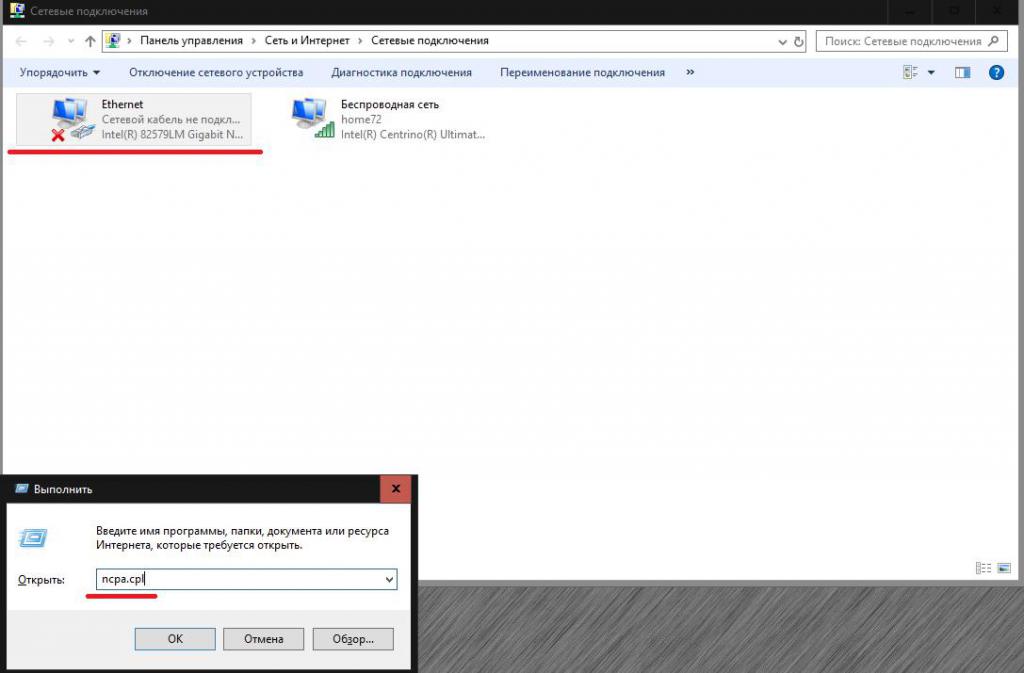
ഈ സാഹചര്യത്തിൽ, വിവരണത്തിൽ ഇഥർനെറ്റ് അല്ലെങ്കിൽ "ലോക്കൽ ഏരിയ നെറ്റ്വർക്ക് കണക്ഷൻ" സൂചിപ്പിച്ചിരിക്കുന്നതിൽ ഞങ്ങൾക്ക് താൽപ്പര്യമുണ്ട്.
ഡൈനാമിക്, സ്റ്റാറ്റിക് ഐപി വിലാസങ്ങൾ തമ്മിലുള്ള വ്യത്യാസം
ഒരു കമ്പ്യൂട്ടറിലേക്ക് ഒരു കേബിൾ വഴി ഇൻ്റർനെറ്റ് എങ്ങനെ ബന്ധിപ്പിക്കാം എന്നതിനെക്കുറിച്ചുള്ള ചോദ്യങ്ങൾ ഇപ്പോൾ മാറ്റിവയ്ക്കാം, കൂടാതെ ഒരു പ്രധാന സൂക്ഷ്മത നോക്കാം. സാധാരണയായി, ഒരു കണക്ഷൻ സൃഷ്ടിക്കുന്നതിന് ദാതാക്കൾ രണ്ട് തരം വിലാസങ്ങൾ ഉപയോഗിക്കാൻ വാഗ്ദാനം ചെയ്യുന്നു: സ്റ്റാറ്റിക്, ഡൈനാമിക്. അവ തമ്മിലുള്ള വ്യത്യാസം ഒറ്റനോട്ടത്തിൽ തോന്നിയേക്കാവുന്നത്ര വലുതല്ല. ഓരോ കമ്പ്യൂട്ടറിനും ഒരു സ്റ്റാറ്റിക് വിലാസം നൽകിയിട്ടുണ്ട്, ഇൻ്റർനെറ്റ് ആക്സസ് സമയത്ത് അത് മാറില്ല, അതായത് അത് ശാശ്വതമാണ്. ഓരോ സെഷനിലും ഡൈനാമിക് വിലാസം മാറുന്നു (അതിൻ്റെ പുതിയ മൂല്യം സജ്ജീകരിച്ചിരിക്കുന്നു).
ഇത് സമാനമാണെന്ന് ചിലർ തെറ്റായി വിശ്വസിക്കുന്നു, അങ്ങനെയൊന്നുമില്ല! VPN ക്ലയൻ്റുകളോ പ്രോക്സി സെർവറോ ബാഹ്യ വിലാസങ്ങൾ മാറ്റുന്നതിലൂടെ ഉപയോക്തൃ മെഷീനെ ടെറിട്ടോറിയൽ റഫറൻസ് വഴി തിരിച്ചറിയാൻ കഴിയില്ല, കൂടാതെ ആന്തരിക വിലാസങ്ങളുമായി യാതൊരു ബന്ധവുമില്ല. ദാതാവിൻ്റെ തന്നെ ലഭ്യമായ വിലാസങ്ങളിൽ നിന്ന് നിലവിൽ ഉപയോഗിക്കാത്ത ഐപി തിരഞ്ഞെടുത്ത് വിലാസം മാറ്റുന്നു, ഇത് പ്രാദേശിക ലൊക്കേഷനിലെ മാറ്റത്തെ ഒരു തരത്തിലും ബാധിക്കില്ല. എന്നാൽ ദാതാവ് ശരിക്കും ഒന്നോ മറ്റോ ഉപയോഗിക്കാൻ നിർദ്ദേശിക്കുകയാണെങ്കിൽ ഏതാണ് നിങ്ങൾ തിരഞ്ഞെടുക്കേണ്ടത്? ഒരു സ്റ്റാറ്റിക് വിലാസം സജ്ജീകരിക്കുമ്പോൾ മാത്രമേ മികച്ച ആശയവിനിമയ നിലവാരം ഉറപ്പുനൽകൂ എന്ന് വിശ്വസിക്കപ്പെടുന്നു, അതിനാൽ ഈ ഓപ്ഷൻ തിരഞ്ഞെടുക്കുക, എന്നിരുന്നാലും ഡൈനാമിക് വിലാസങ്ങൾ ക്രമീകരിക്കാൻ കുറച്ച് ലളിതമായി തോന്നുന്നു.
വിൻഡോസ് 7-ലും മറ്റ് സിസ്റ്റങ്ങളിലും കേബിൾ വഴി ഒരു കമ്പ്യൂട്ടറിൽ ഇൻ്റർനെറ്റ് എങ്ങനെ ബന്ധിപ്പിക്കാം: ഒരു കണക്ഷൻ സജ്ജീകരിക്കുന്നതിനുള്ള സ്റ്റാൻഡേർഡ് രീതി
ഒരു ഇൻ്റർനെറ്റ് കണക്ഷൻ സ്ഥാപിക്കുന്നതിന്, ഒന്നാമതായി, പ്രോപ്പർട്ടി ഇനത്തിലേക്ക് വിളിക്കാൻ തിരഞ്ഞെടുത്ത നെറ്റ്വർക്ക് അഡാപ്റ്ററിലെ RMB നിങ്ങൾ ഉപയോഗിക്കേണ്ടതുണ്ട്, തുടർന്ന് IPv4 പ്രോട്ടോക്കോൾ ക്രമീകരണങ്ങളിലേക്ക് പോകുക. ദാതാവ് നൽകുന്ന ലിസ്റ്റ് അനുസരിച്ച് വിലാസ ഫീൽഡുകൾ പൂരിപ്പിക്കണം.
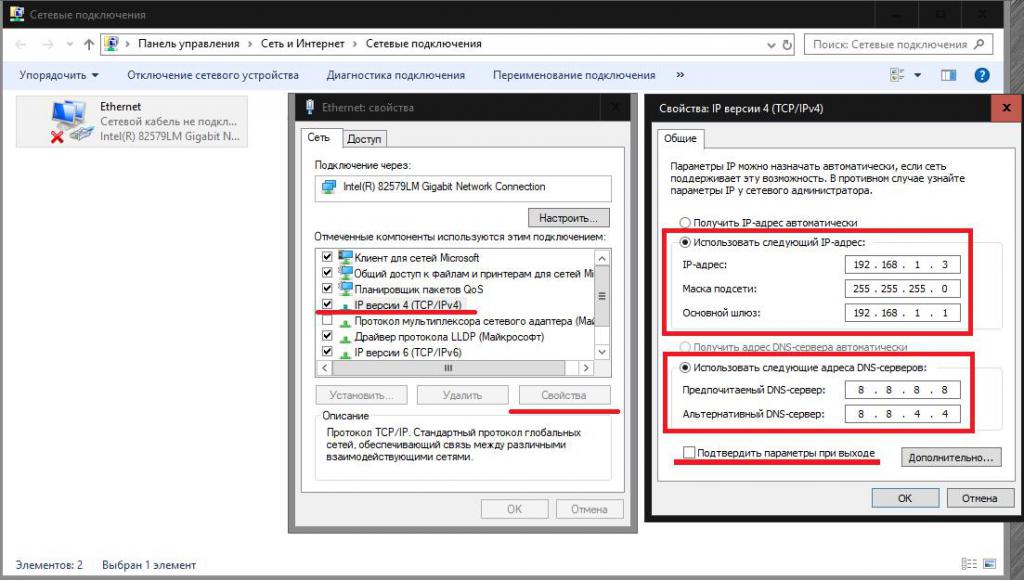
എന്നിരുന്നാലും, ചില കാരണങ്ങളാൽ നിങ്ങൾക്കത് ഇല്ലെങ്കിലോ നിങ്ങൾക്ക് അത് നഷ്ടപ്പെട്ടാലോ, സ്റ്റാറ്റിക് വിലാസത്തിനായുള്ള IP ഫീൽഡിൽ 192.168.1.3 എന്ന കോമ്പിനേഷൻ നൽകുക, സബ്നെറ്റ് മാസ്ക് മിക്കവാറും എല്ലായ്പ്പോഴും 255.255.255.0 ആണ്, തുടർന്ന് നൽകുക. ഗേറ്റ്വേ ഫീൽഡിൽ 192.168. ഡൈനാമിക് ഐപികൾക്കായി, നൽകിയിട്ടുണ്ടെങ്കിൽ, നിങ്ങൾക്ക് എല്ലാ വിലാസങ്ങളും സ്വയമേവ സ്വീകരിക്കാൻ സജ്ജീകരിക്കാനാകും.
പ്രാഥമിക, ഇതര DNS സെർവറുകളുടെ വിലാസങ്ങൾക്കായുള്ള ഫീൽഡുകൾ നിങ്ങൾ താഴെ പൂരിപ്പിക്കണം. ദാതാവുമായി അവ വ്യക്തമാക്കേണ്ടതുണ്ട്. ഇത് അസാധ്യമാണെങ്കിൽ, വലിയ കാര്യമില്ല. ഇത് സ്വയമേവ സജ്ജീകരിക്കുക അല്ലെങ്കിൽ മുകളിലുള്ള Google-ൽ നിന്നുള്ളത് പോലെയുള്ള സൗജന്യ കോമ്പിനേഷനുകൾ ഉപയോഗിക്കുക, അത് നന്നായി പ്രവർത്തിക്കുന്നു. അടുത്തതായി, മാറ്റങ്ങൾ സംരക്ഷിക്കുക, ആവശ്യമെങ്കിൽ റീബൂട്ട് ചെയ്ത് നിങ്ങളുടെ ഇൻ്റർനെറ്റ് ആക്സസ് പരിശോധിക്കുക.
ശ്രദ്ധിക്കുക: സജ്ജീകരിക്കുമ്പോൾ, ഈ തരത്തിലുള്ള സെർവറിൻ്റെ ഉപയോഗം ദാതാവ് നൽകിയിട്ടില്ലെങ്കിൽ, പ്രാദേശിക വിലാസങ്ങൾക്കായുള്ള പ്രോക്സികൾ പ്രവർത്തനരഹിതമാക്കാനുള്ള ഓപ്ഷൻ ശ്രദ്ധിക്കുക, അല്ലാത്തപക്ഷം കണക്ഷനിൽ പ്രശ്നങ്ങൾ ഉണ്ടാകാം.
ഒരു ബ്രോഡ്ബാൻഡ് കണക്ഷൻ സജ്ജീകരിക്കുന്നു
നിങ്ങൾ ഒരു ഹൈ-സ്പീഡ് PPPoE കണക്ഷൻ സജ്ജീകരിക്കാൻ ആഗ്രഹിക്കുന്നുവെങ്കിൽ, നിങ്ങളുടെ കമ്പ്യൂട്ടറിലേക്ക് കേബിൾ വഴി ഇൻ്റർനെറ്റ് എങ്ങനെ ബന്ധിപ്പിക്കാം എന്നതിനെക്കുറിച്ച് ഇപ്പോൾ നമുക്ക് ചുരുക്കമായി സംസാരിക്കാം. ഈ സാഹചര്യത്തിൽ, നെറ്റ്വർക്ക് മാനേജ്മെൻ്റ് വിഭാഗത്തിൽ, നിങ്ങൾ ആദ്യം ഒരു പുതിയ കണക്ഷൻ സൃഷ്ടിക്കേണ്ടതുണ്ട്, തുടർന്ന് അതിൻ്റെ തരം വ്യക്തമാക്കുക.
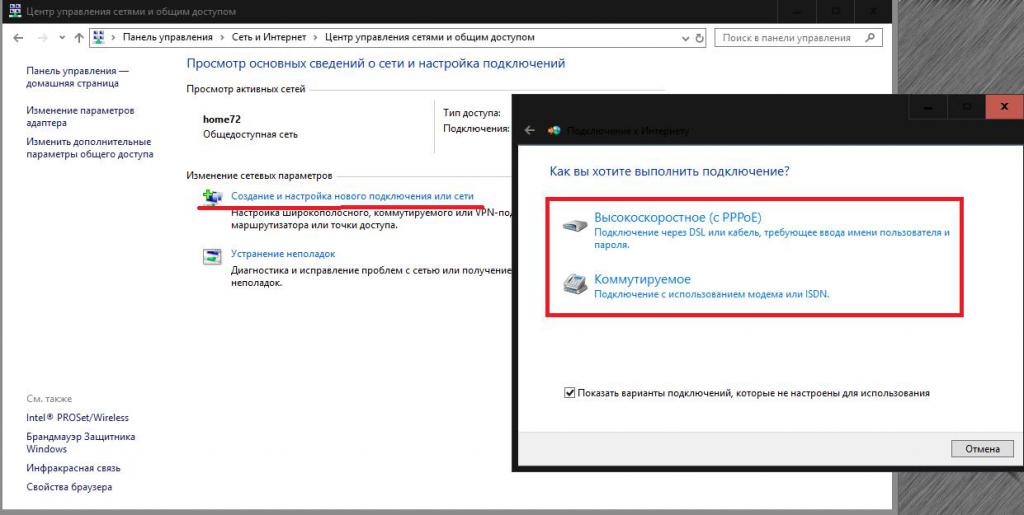
ഇത് ഒന്നുകിൽ നെറ്റ്വർക്ക് ഉപകരണങ്ങൾ ഉപയോഗിക്കാതെ ദാതാവുമായുള്ള നേരിട്ടുള്ള ആശയവിനിമയത്തിനുള്ള PPPoE ആയിരിക്കും, അല്ലെങ്കിൽ മോഡം ഉപയോഗിക്കുമ്പോൾ ഡയൽ-അപ്പ്, ഉദാഹരണത്തിന്, 3G/4G മാനദണ്ഡങ്ങൾ. ഇതിനുശേഷം, നിങ്ങൾ ഒരു പാസ്വേഡ് ഉപയോഗിച്ച് ഒരു ഉപയോക്തൃനാമം നൽകുകയും സൃഷ്ടിച്ച കണക്ഷനായി ഒരു പുതിയ പേര് സജ്ജമാക്കുകയും വേണം. എല്ലാ നടപടിക്രമങ്ങളും പൂർത്തിയാകുമ്പോൾ, നിങ്ങൾ കണക്ട് ബട്ടൺ അമർത്തേണ്ടതുണ്ട്.
ഒരു റൂട്ടർ ഉപയോഗിക്കുമ്പോൾ എന്താണ് ശ്രദ്ധിക്കേണ്ടത്?
റൂട്ടറുകളെ സംബന്ധിച്ചിടത്തോളം, വയർലെസ് കണക്ഷനുകൾ ഈ മെറ്റീരിയലിൽ ചർച്ച ചെയ്യാത്തതിനാൽ ഞങ്ങൾ അവയിൽ കൂടുതൽ വസിക്കില്ല.

എന്നിരുന്നാലും, നിരവധി ആധുനിക മോഡലുകൾ മോഡം ആയി ഉപയോഗിക്കാമെന്നത് ശ്രദ്ധിക്കേണ്ടതാണ്, അതിനാൽ ആദ്യം, ഉപകരണത്തിൻ്റെ വെബ് ഇൻ്റർഫേസിൽ, ഏതെങ്കിലും വെബ് ബ്രൗസറിലൂടെ ലോഗിൻ ചെയ്ത ശേഷം, റൂട്ടർ മോഡം മോഡിലേക്ക് മാറ്റണം.
Rostelecom ഓപ്പറേറ്ററുടെ സേവനങ്ങൾ ഉപയോഗിക്കുമ്പോൾ ഇൻ്റർനെറ്റ് സജ്ജീകരിക്കുന്നതിനെക്കുറിച്ചുള്ള ചോദ്യങ്ങൾ
അവസാനമായി, ഒരു ഉദാഹരണമായി, ഒരു Rostelecom കേബിൾ വഴി ഒരു കമ്പ്യൂട്ടറിൽ ഇൻ്റർനെറ്റ് എങ്ങനെ സജ്ജീകരിക്കാമെന്ന് നോക്കാം, ഘട്ടം ഘട്ടമായി.
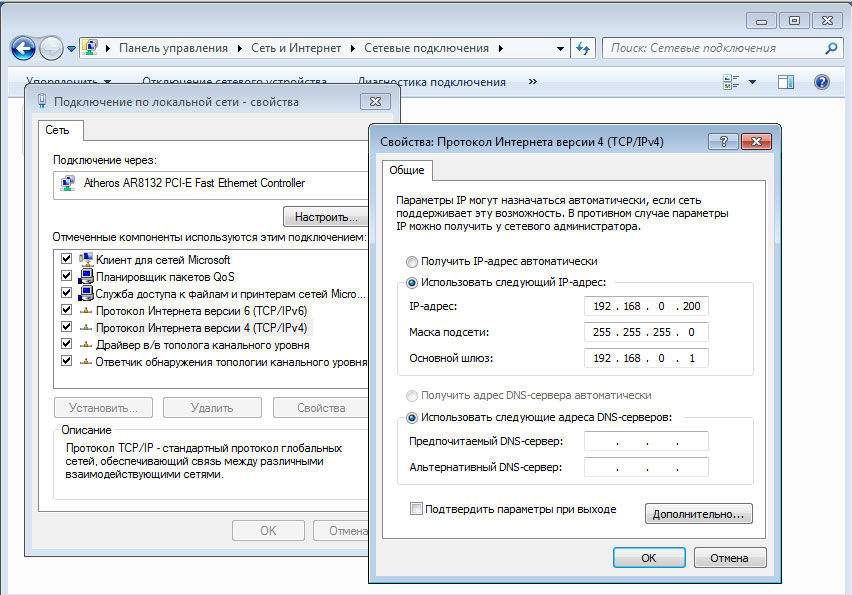
തത്വത്തിൽ, IPv4 പ്രോട്ടോക്കോൾ വിവരിച്ചിരിക്കുന്ന എല്ലാത്തിൽ നിന്നും പ്രത്യേകിച്ച് വ്യത്യസ്തമല്ല, മുകളിലുള്ള ചിത്രത്തിൽ കാണിച്ചിരിക്കുന്നതുപോലെ കാണപ്പെടാം, എന്നാൽ സേവന കരാറിൽ നിലവിലുള്ള വിലാസങ്ങളുടെ എൻട്രിയും IPv6 പ്രോട്ടോക്കോൾ സജീവമാക്കലും കണക്കിലെടുക്കുന്നു. ഇവിടെ ബുദ്ധിമുട്ടുകൾ ഉണ്ടാകാൻ പാടില്ല.
നിങ്ങൾ ഒരു റൂട്ടറും PPPoE കണക്ഷനും ഉപയോഗിക്കുകയാണെങ്കിൽ Windows 7 അല്ലെങ്കിൽ മറ്റേതെങ്കിലും സിസ്റ്റത്തിലെ Rostelecom കേബിൾ വഴി കമ്പ്യൂട്ടറിൽ ഇൻ്റർനെറ്റ് എങ്ങനെ സജ്ജീകരിക്കാം എന്നതിനെക്കുറിച്ച് ഇപ്പോൾ ചുരുക്കമായി. റൂട്ടറിൻ്റെ വെബ് ഇൻ്റർഫേസിലേക്ക് പോകുക (192.168.1.1), അഡ്മിൻ/അഡ്മിൻ ലോഗിൻ, പാസ്വേഡ് ആയി ഉപയോഗിക്കുക, കണക്ഷൻ തരത്തിൽ PPPoE വ്യക്തമാക്കുക, കരാറിൽ നിന്ന് ലോഗിൻ, പാസ്വേഡ് എന്നിവ നൽകുക (റൂട്ടർ ക്രമീകരണങ്ങളിലേക്കുള്ള ആക്സസ്സ് അംഗീകരിക്കുന്നതിൽ തെറ്റിദ്ധരിക്കേണ്ടതില്ല) , ഏറ്റവും പ്രധാനമായി - VPI/VCI പരാമീറ്ററുകളിൽ, നിങ്ങളുടെ പ്രദേശം സജ്ജമാക്കുക. പ്രവർത്തനങ്ങൾ പൂർത്തിയാക്കിയ ശേഷം, മാറ്റങ്ങൾ സംരക്ഷിച്ച് മോഡം/റൂട്ടർ റീബൂട്ട് ചെയ്യുക.
സാധ്യമായ പ്രശ്നങ്ങളും ട്രബിൾഷൂട്ടിംഗും
സാധ്യമായ ആശയവിനിമയ ഇൻസ്റ്റാളേഷൻ പിശകുകളെ സംബന്ധിച്ചിടത്തോളം, എല്ലാം മുൻകൂട്ടി കാണുന്നത് അസാധ്യമാണ്. എന്നാൽ ആദ്യ ഘട്ടമെന്ന നിലയിൽ, ഇനിപ്പറയുന്ന രീതികൾ ഉപയോഗിക്കുക:
- ഐപി വിലാസവും ഗേറ്റ്വേയും ശരിയായി നൽകിയിട്ടുണ്ടോയെന്ന് പരിശോധിക്കുക;
- DNS-നുള്ള സ്റ്റാൻഡേർഡ് മൂല്യങ്ങൾ Google-ൽ നിന്നുള്ള കോമ്പിനേഷനുകൾ ഉപയോഗിച്ച് മാറ്റിസ്ഥാപിക്കുക;
- പ്രോക്സി ഉപയോഗം അപ്രാപ്തമാക്കുക;
- നിങ്ങളുടെ നെറ്റ്വർക്ക് കാർഡ് ഡ്രൈവറുകൾ അപ്ഡേറ്റ് ചെയ്യുക (ഡ്രൈവർ ബൂസ്റ്റർ പോലുള്ള ഓട്ടോമേറ്റഡ് പ്രോഗ്രാമുകൾ ഉപയോഗിക്കുന്നതാണ് നല്ലത്);
- നിങ്ങളുടെ ആൻ്റിവൈറസും ഫയർവാളും താൽക്കാലികമായി പ്രവർത്തനരഹിതമാക്കുക;
- നിലവിലുള്ള കണക്ഷൻ ഇല്ലാതാക്കി വീണ്ടും സൃഷ്ടിക്കുക.
മറ്റെല്ലാം പരാജയപ്പെടുകയാണെങ്കിൽ, വിൻഡോസ് ട്രബിൾഷൂട്ടറിനെ വിളിച്ച് സാഹചര്യം പരിഹരിക്കാൻ നുറുങ്ങുകൾ പിന്തുടരുക. ഇത് സഹായിക്കുന്നില്ലെങ്കിൽ, നിങ്ങളുടെ ഇൻ്റർനെറ്റ് സേവന ദാതാവിനെ നേരിട്ട് ബന്ധപ്പെടുക.


























